Cara Mengubah Pemberitahuan pada iPhone Anda (09.15.25)
Sekiranya anda seorang yang sangat menghargai privasi dan anda tidak mahu orang lain mengintip mesej anda, helah iPhone kecil yang kemas ini pasti akan berada di lorong anda. Dengan pembebasan iOS 11, pengguna iOS kini dapat mengubah pemberitahuan di iPhone dan menentukan bagaimana mereka muncul ketika peranti terkunci. Anda dapat menetapkan tetapan pemberitahuan iPhone untuk menyembunyikan pratonton mesej ketika telefon terkunci, kemudian membukanya melalui ID Wajah untuk melihat pesan. mesej anda tetapi masih mahu diberitahu ketika mereka sampai. Unit iPhone X dihantar dengan fitur ini dihidupkan, merahsiakan pemberitahuan skrin sehingga anda membuka kunci peranti dengan Face ID. Face ID hanya menyokong satu pengguna, jadi tidak ada orang lain yang dapat mengakses peranti anda dan melihat mesej anda. Sekiranya seseorang gigih, dia memerlukan kod laluan anda untuk dapat masuk.
Selain menonaktifkan pratonton mesej, ada juga cara lain untuk mengubah pemberitahuan pada iPhone, bergantung pada bagaimana anda ingin menerimanya, atau sama ada anda ingin menerimanya sama sekali. Anda dapat mematikan pemberitahuan di iPhone, menonaktifkan pratonton pemberitahuan, pemberitahuan kumpulan menurut aplikasi, dan menghidupkan atau mematikan amaran kecemasan.
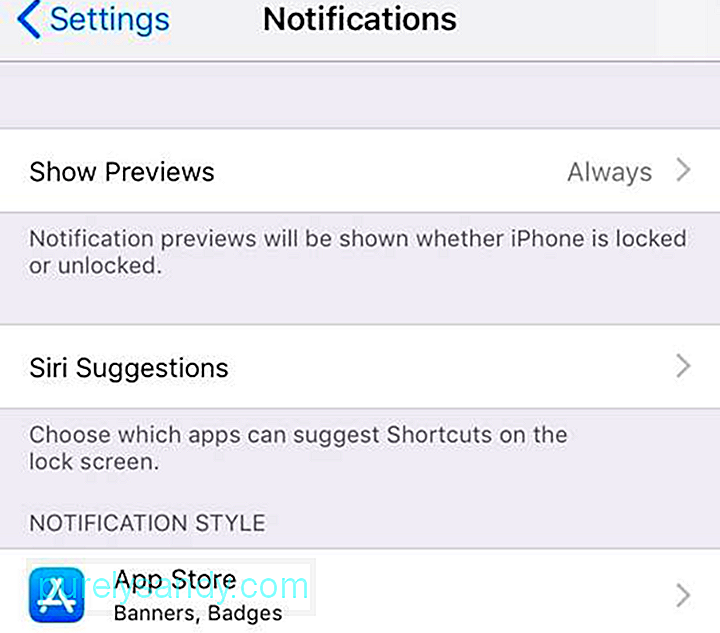
Artikel ini akan menunjukkan cara mengubah Pemberitahuan di iPhone, jadi anda dapat mengawalnya dengan lebih baik.
Cara Mengubah Pemberitahuan di iPhonePemberitahuan berguna kerana mereka memberi amaran kepada anda apabila anda menerima mesej, e-mel, atau kemas kini untuk aplikasi anda. Walau bagaimanapun, anda dapat merasa senang dengan pemberitahuan yang anda perlukan sekiranya anda tidak mengawalnya. Selain itu, sangat mengganggu jika diganggu oleh suara pemberitahuan setiap kali anda menerimanya.
Jika Anda menerima terlalu banyak pemberitahuan yang tidak perlu di iPhone, apa yang perlu Anda lakukan adalah mengaktifkan Pemberitahuan hanya untuk aplikasi yang ingin Anda terima atau mengatur tetapan Pemberitahuan iPhone. Sekiranya iPhone anda menjalankan iOS 12, anda boleh mengakses tetapan Pemberitahuan melalui aplikasi Tetapan. Anda boleh bermain-main dengan tetapan untuk mencapai hasil yang anda perlukan.
Mengubah Tetapan 'Tunjukkan Pratonton'Mampu melihat pemberitahuan anda walaupun layar terkunci adalah mudah kerana makluman memberitahu anda jika anda perlu bertindak terhadap sesuatu (atau anda boleh mengabaikan mesej itu). Namun, orang lain hanya dapat mengambil iPhone anda dan melihat mesej anda atau beberapa baris pertama e-mel yang anda terima.
Nasib baik, iOS 11 telah memungkinkan untuk menunjukkan pemberitahuan pada skrin terkunci anda tanpa menunjukkan kandungannya. Dengan cara ini, anda masih akan diberitahu apabila terdapat iMessage baru atau anda mendapat e-mel baru, tetapi orang lain tidak akan dapat membacanya semasa telefon anda terkunci.
Tetapan Tunjukkan Pratonton membolehkan anda untuk mengendalikan pratonton untuk setiap aplikasi, atau untuk semua aplikasi sekaligus. Ikuti langkah di bawah untuk mengubah pemberitahuan di iPhone dengan mengedit menu Tunjukkan Pratonton:
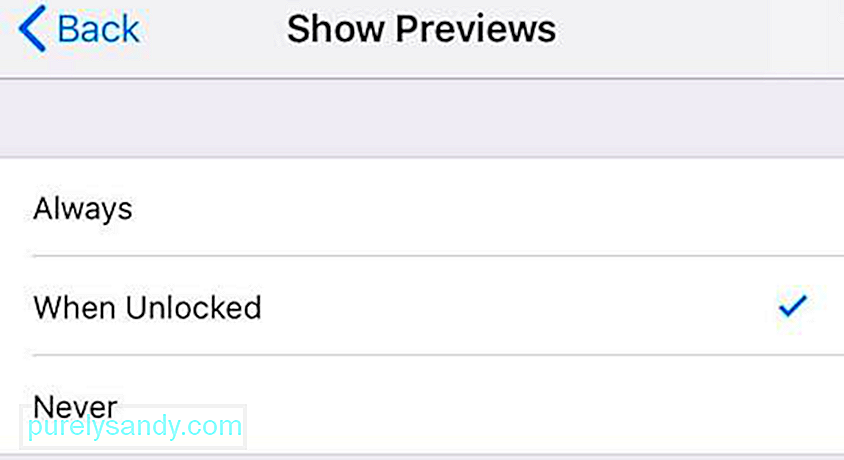
Sekiranya anda memilih Sentiasa, pratonton akan ditunjukkan untuk semua pemberitahuan tanpa mengira sama ada telefon terkunci atau tidak dikunci. Sekiranya anda memilih When Unlocked, anda akan menerima pemberitahuan tetapi anda tidak akan dapat melihat kandungannya kecuali anda membuka kunci telefon. Sekiranya anda memilih Tidak, pratonton pemberitahuan tidak akan ditunjukkan sama sekali.
Cadangan SiriSiri adalah pembantu maya terbina dalam untuk iOS, macOS dan peranti Apple lain, dan satu fungsinya adalah untuk membuat cadangan. Tetapan ini membolehkan Siri mencadangkan tindakan yang mungkin ingin Anda lakukan dengan pemberitahuan aplikasi. Sebagai contoh, anda boleh menggunakan Siri untuk membalas mesej yang anda terima atau untuk memanggil semula kenalan yang panggilan anda terlepas.
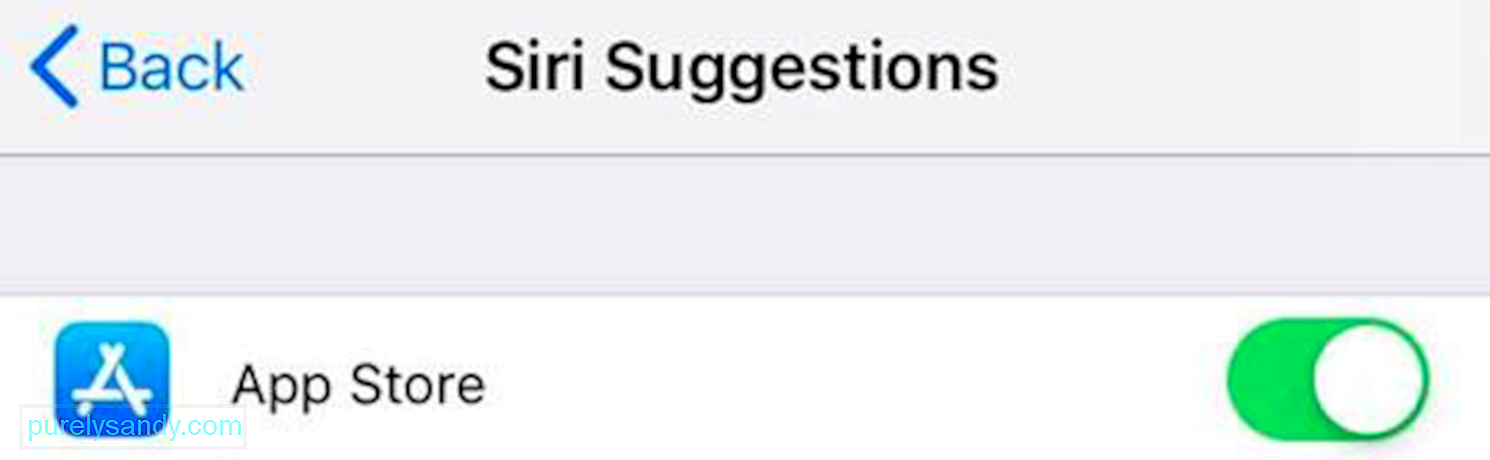
Anda juga dapat memilih aplikasi yang ingin digunakan untuk menggunakan fitur ini. Apabila anda mengetuk Siri Cadangan, anda akan melihat senarai semua aplikasi di telefon anda dengan suis togol di sebelahnya. Anda boleh menukar suis bergantung pada aplikasi mana yang ingin anda aktifkan atau nonaktifkan fitur ini.
Gaya PemberitahuanTetapan ini membolehkan anda mengubah pemberitahuan pada iPhone di tingkat aplikasi. Anda boleh memutuskan sama ada anda mahu menghidupkan atau mematikan pemberitahuan untuk setiap aplikasi, jenis makluman yang anda mahu terima, sama ada anda mahu pratonton ditampilkan atau tidak, dan bagaimana mengelompokkan pemberitahuan anda.
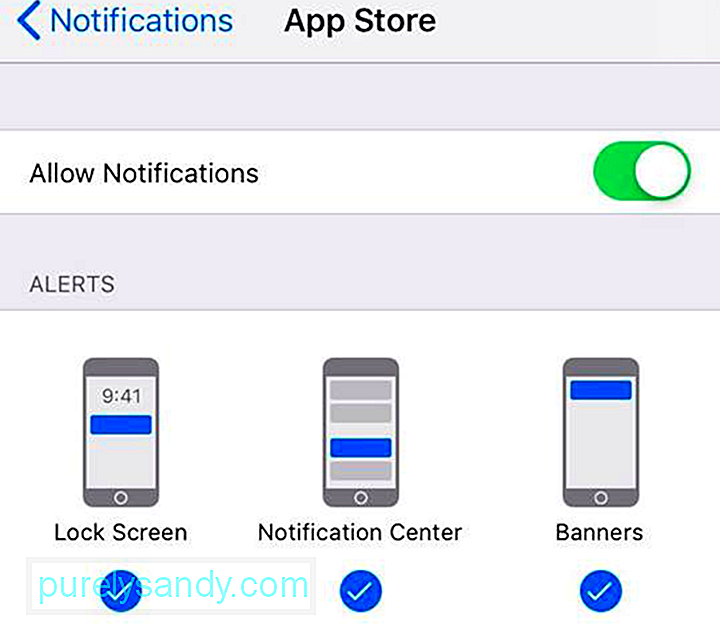
Memeriksa setiap aplikasi dan mengubah tetapannya dapat memakan waktu, tetapi itu akan menghindarkan anda dari menangani pemberitahuan yang tidak perlu dan menjimatkan masa anda dalam jangka panjang.
< kuat> Pemberitahuan BerkumpulanIni adalah ciri baru yang dilancarkan ketika iOS 12 dilancarkan September lalu 2018. Daripada mendapatkan pemberitahuan individu untuk setiap perkara kecil, kini anda dapat mengelompokkan pemberitahuan mengikut pilihan anda. Namun, perhatikan bahawa beberapa aplikasi - seperti aplikasi Mesej, iMessage, dan e-mel - lebih baik menggunakan pemberitahuan individu daripada dikelompokkan dengan yang lain.
Untuk menyiapkan ciri ini, ikuti langkah-langkah di bawah:
Pengelompokan Pemberitahuan ditetapkan ke Automatik di iOS 12 secara lalai, tetapi anda boleh memilih untuk mengelompokkannya Mengikut Aplikasi . Ini bermaksud bahawa semua pemberitahuan untuk aplikasi tertentu akan dikelompokkan dalam satu timbunan setiap masa. Sekiranya anda tidak mahu pemberitahuan anda disusun bersama kerana anda lebih suka menerimanya satu persatu, anda boleh memilih Dari Anda juga dapat menyesuaikan susunan itu sendiri melalui Pusat Pemberitahuan. Untuk melakukan ini: Pejabat kerajaan dan organisasi kecemasan sering menghantar pesanan untuk memberi amaran kepada orang-orang semasa bencana atau kecemasan. Ini juga digunakan untuk mengirim pengumuman dan amaran AMBER. Pemberitahuan sangat membantu kerana mereka membolehkan anda menentukan sama ada anda perlu bertindak atau mengabaikan pemberitahuan. Mengubah tetapan Pemberitahuan iPhone membolehkan anda mengawal pemberitahuan apa yang ingin anda terima dan bagaimana anda ingin mendapatkannya. Inilah petua: biasakan untuk mengoptimumkan prestasi telefon anda dan juga Mac agar ia tetap berfungsi dengan cepat dan sistemnya stabil dan bebas dari sampah, dan sekiranya anda perlu memasang iPhone ke desktop anda. Gunakan aplikasi seperti Outbyte MacRepair untuk mempercepat komputer anda dan meningkatkan kinerjanya. 09, 2025 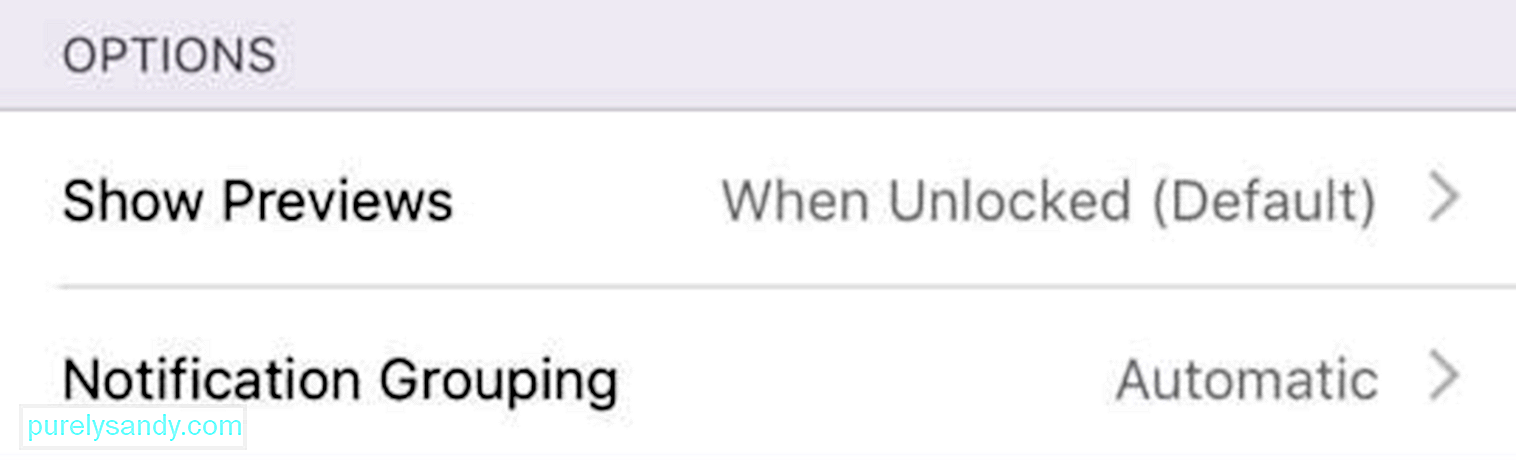
Video YouTube.: Cara Mengubah Pemberitahuan pada iPhone Anda

